Qhov wikiHow qhia koj li cas thaiv cov vev xaib ntawm txhua lub khoos phis tawj browser tib lub sijhawm, ntxiv rau thaiv Google Chrome thiab Firefox browser. Txawm li cas los xij, thaiv tsis tau los ntawm Internet Explorer, Microsoft Edge, lossis Safari nqis. Qhov no txhais tau tias kev hla tus browser thaiv txoj hauv kev tuaj yeem yog qhov kev xaiv zoo dua.
Kauj ruam
Txoj Kev 1 ntawm 4: Ntawm Windows Computer
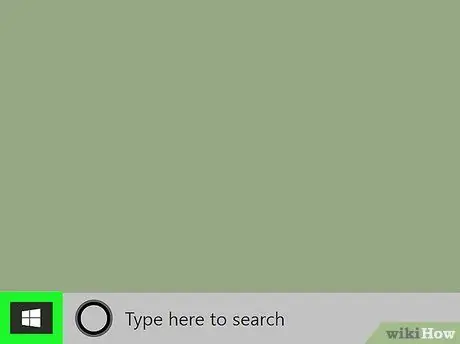
Kauj Ruam 1. Qhib “Pib”

Nyem lub logo Windows tshwm nyob rau hauv qab sab laug ntawm qhov screen.

Kauj ruam 2. Ntaus hauv notepad
Txoj haujlwm Notepad yuav raug tshawb hauv computer.
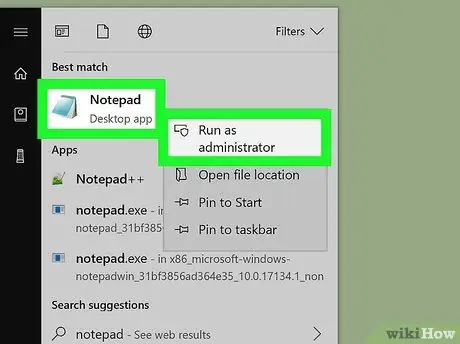
Kauj Ruam 3. Khiav Notepad hauv hom tswj
Txoj cai nyem " Notepad "Nyob rau sab saum toj ntawm" Start "window, xaiv" Khiav raws li tus tswj hwm "Los ntawm cov ntawv qhia zaub mov nco-down, tom qab ntawd xaiv" Yog lawm "Thaum hais kom ua. Notepad qhov rai yuav qhib.
- Yog tias koj tus nas tsis muaj txoj nyem-nyem khawm, nyem rau tus nas lossis nyem lub pob nas nrog ob tus ntiv tes.
- Yog tias koj siv lub trackpad tsis yog siv nas, kov lub trackpad nrog ob tus ntiv tes lossis nias nws lub kaum sab xis.
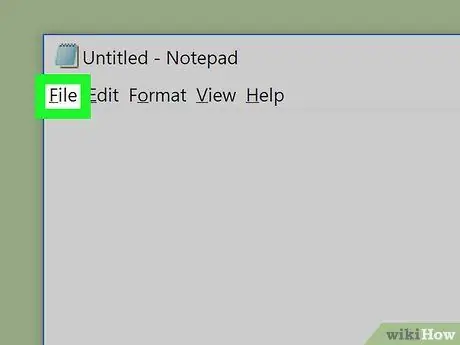
Kauj Ruam 4. Nyem Cov Ntaub Ntawv
Nws nyob rau kaum sab laug-sab laug ntawm lub qhov rais. Cov ntawv qhia zaub mov nco-down yuav qhib tom qab.
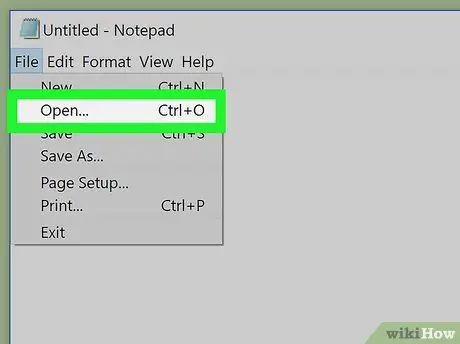
Kauj Ruam 5. Xaiv Qhib…
Qhov kev xaiv no yog nyob saum cov ntawv qhia zaub mov nco-down " Cov ntaub ntawv " Lub qhov rai File Explorer yuav qhib tom qab.
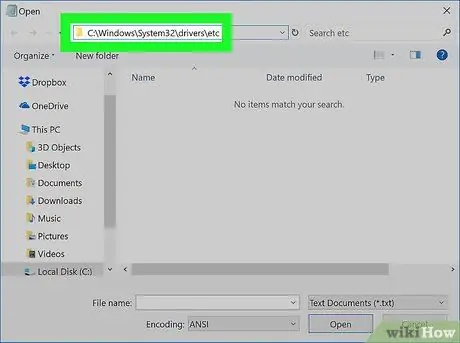
Kauj Ruam 6. Mus ntsib daim ntawv "etc"
Txhawm rau nkag mus rau nws:
- Nyem qhov kev xaiv " Lub PC no "Nyob rau sab laug ntawm File Explorer window.
- Scroll cia thiab ob npaug nias rau daim ntawv lo hard drive (piv txwv li " OS (C:) ") Nyob nruab nrab ntawm File Explorer window.
- Ob npaug nias rau "Windows" nplaub tshev.
- Scroll cia thiab nyem qhov "System32" nplaub tshev ob zaug.
- Scroll cia thiab nyem "nplaub tshev" nplaub tshev ob zaug.
- Ob npaug nias rau "etc" nplaub tshev.
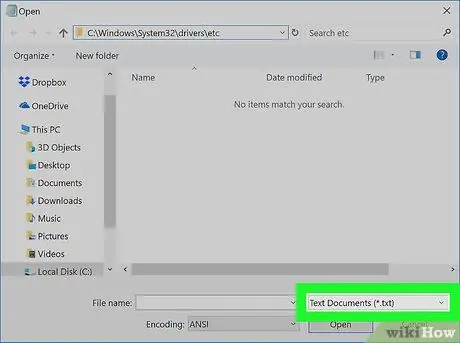
Kauj Ruam 7. Xaiv qhov "Text Documents (*.txt)" teb
Nws nyob rau sab qis-sab xis ntawm lub qhov rais. Cov ntawv qhia zaub mov nco-down yuav qhib tom qab.
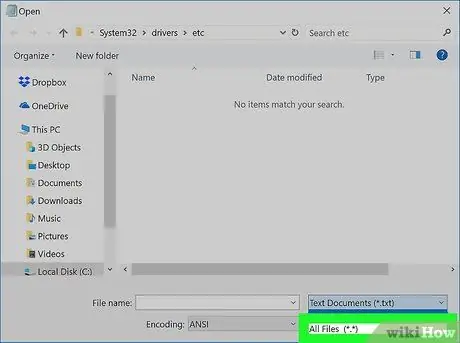
Kauj Ruam 8. Nyem Rau Txhua Cov Ntaub Ntawv
Qhov kev xaiv no tshwm nyob rau hauv cov ntawv qhia zaub mov nco-down. Cov ntaub ntawv tshiab yuav tshwm rau ntawm lub qhov rais loj.
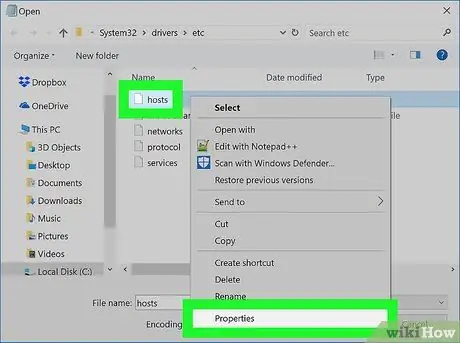
Kauj Ruam 9. Tshem kev nyab xeeb los ntawm cov ntaub ntawv host
Nrhiav tus tswv cov ntaub ntawv ("tswv") hauv lub ntsiab Notepad qhov rai, tom qab ntawd ua raws cov theem no:
- Txoj cai-nias rau "cov tswv" cov ntaub ntawv.
- Xaiv " Khoom "Hauv cov ntawv qhia zaub mov nco-down.
- Xaiv tab " Kev ruaj ntseg ”.
- Xaiv " Kho kom raug ”.
- Khij lub npov "Full Control".
- Xaiv " OK "thiab nyem" Yog lawm 'thaum kev ceeb toom.
- Xaiv " OK ”.
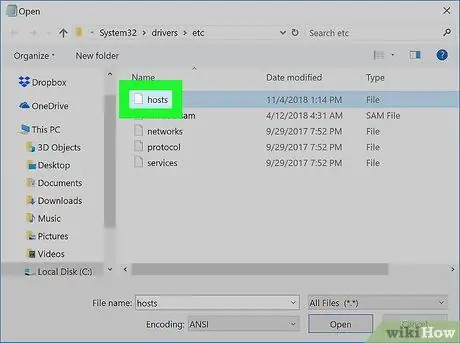
Kauj Ruam 10. Xaiv cov ntawv "tswv"
Nyem rau cov ntawv kom xaiv nws.
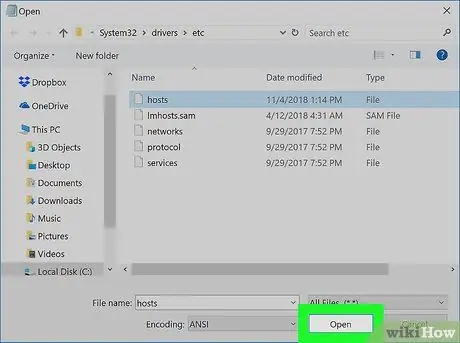
Kauj Ruam 11. Xaiv Qhib
Nws nyob rau sab qis-sab xis ntawm lub qhov rais. Cov ntaub ntawv "tswv" yuav qhib ntawm Notepad.
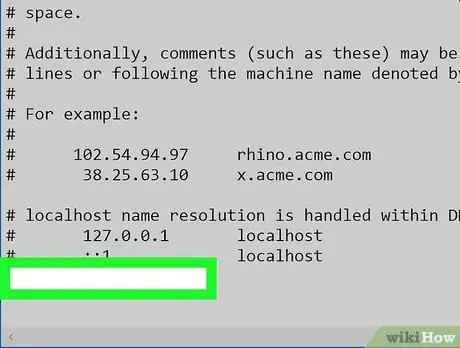
Kauj Ruam 12. Ntxiv kab tshiab hauv qab daim ntawv
Nyem rau kab kawg ntawm kab ntawv kawg thiab nyem Enter.
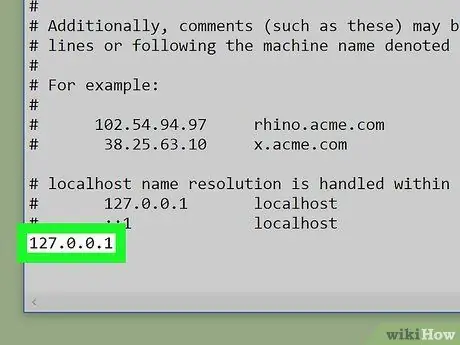
Kauj Ruam 13. Ntxiv qhov chaw rau daim ntawv teev npe thaiv
Txhawm rau thaiv qhov chaw hauv koj tus browser, ua raws cov theem no:
- Sau 127.0.0.1 thiab nias Tab.
- Nkag mus rau qhov chaw nyob ntawm lub xaib koj xav thaiv, yam tsis muaj "www" (piv txwv li "facebook.com").
- Nias Enter qhov tseem ceeb txhawm rau ntxig kab tshiab thiab rov ua ob kauj ruam saum toj no ntxiv lwm qhov chaw nyob uas koj xav thaiv.
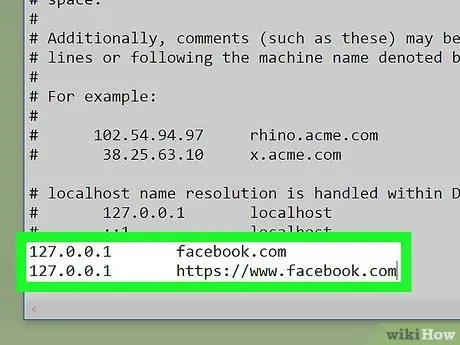
Kauj Ruam 14. Thaiv cov chaw hauv Google Chrome nrog txoj hauv kev no
Cov kauj ruam saum toj no tuaj yeem thaiv qhov chaw hauv feem ntau cov browser, tab sis Google Chrome muaj qhov sib txawv me ntsis. Txhawm rau thaiv qhov chaw ntawm Google Chrome, koj yuav tsum suav nrog qhov chaw thiab "www. [Site].com" version ntawm qhov chaw nyob tom qab "[site].com" version.
- Txhawm rau thaiv Facebook, piv txwv li, ntaus hauv 127.0.0.1 facebook.com www.facebook.com.
- Kuj ntxiv qhov "http:" lossis "https:" version ntawm nplooj ntawv (piv txwv li 127.0.0.1 facebook.com https://www.facebook.com txhawm rau ua kom qhov chaw muaj peev xwm raug thaiv.
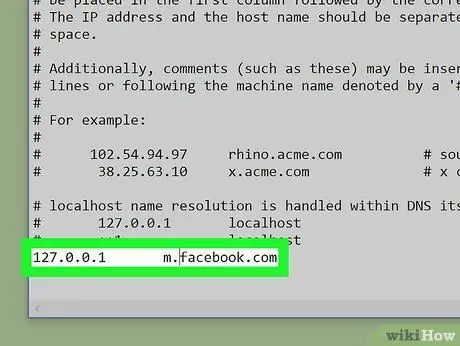
Kauj Ruam 15. Thaiv lwm qhov version ntawm qhov chaw nyob ntawm lo lus nug
- IP chaw nyob - Koj tuaj yeem nrhiav tus IP chaw nyob thiab thaiv nws hauv "cov tswv" cov ntaub ntawv kom tib neeg nkag tsis tau qhov chaw ntawm nws tus IP chaw nyob.
- Mobile site - Qhov chaw "m." nyob rau pem hauv ntej ntawm qhov chaw nyob (piv txwv li "m.facebook.com", thiab tsis yog "facebook.com") txhawm rau thaiv lub mobile version ntawm lub vev xaib hauv nqe lus nug.
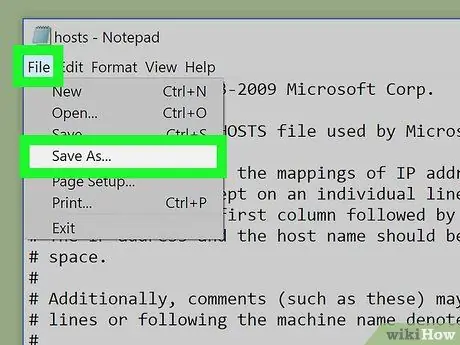
Kauj Ruam 16. Hloov cov ntaub ntawv "tswv" uas twb muaj lawm nrog cov ntaub ntawv kho
Hloov nws:
- Xaiv cov ntawv qhia zaub mov " Cov ntaub ntawv "Nyob rau sab saud sab laug ntawm lub qhov rais Notepad.
- Xaiv " Txuag Raws Li… "Los ntawm cov ntawv qhia zaub mov nco-down.
- Xaiv lub npov "Txuag raws li hom" thiab nyem rau " Txhua Cov Ntaub Ntawv ”.
- Xaiv "cov tswv" cov ntaub ntawv los ntawm cov ntaub ntawv tseem ceeb qhib qhov rai.
- Xaiv " Txuag "thiab nyem" Yog lawm "Thaum hais kom ua.
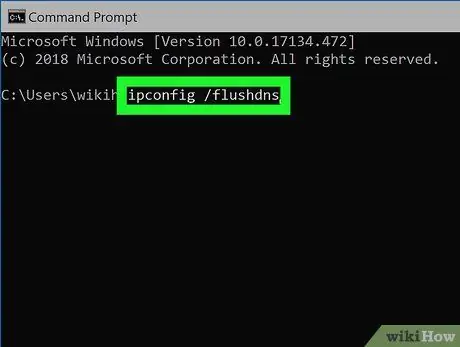
Kauj Ruam 17. Tshem DNS cache
Siv qhov Command Prompt program los ua qhov haujlwm no. Kev tshem tawm cov cache tiv thaiv cov ntaub ntawv khaws cia hauv qhov browser los ntawm qhov muaj teeb meem nrog cov chaw thaiv.
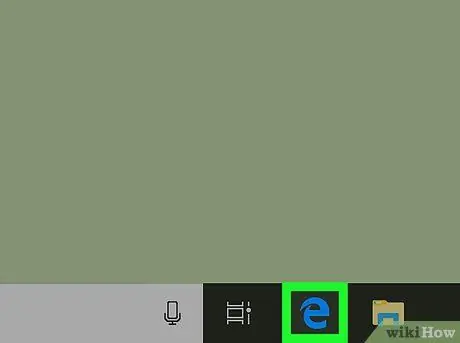
Kauj Ruam 18. Rov pib dua txhua lub browser
Kaw thiab rov qhib txhua lub browser uas tseem qhib. Cov chaw ntxiv rau "cov tswv" cov ntaub ntawv yuav raug thaiv hauv qhov browser.
Yog tias lub xaib tsis raug thaiv tom qab rov pib dua koj lub browser, sim rov pib dua koj lub computer
Txoj Kev 2 ntawm 4: Ntawm Mac Computer
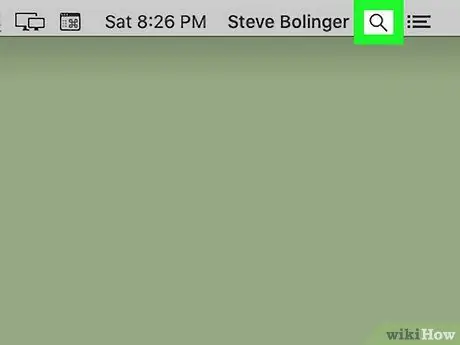
Kauj Ruam 1. Qhib Qhov Tseeb

Xaiv lub iav tsom iav uas tshwm nyob rau sab xis sab xis ntawm lub computer screen. Cov ntawv sau yuav tshwm tom qab ntawd.
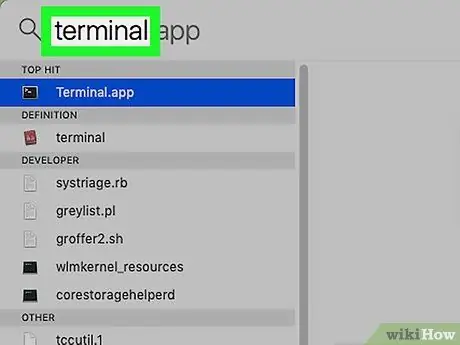
Kauj Ruam 2. Ntaus lub davhlau ya nyob twg rau hauv Chaw Tsom Teeb
Qhov kev pab cuam Terminal yuav raug tshawb hauv computer.
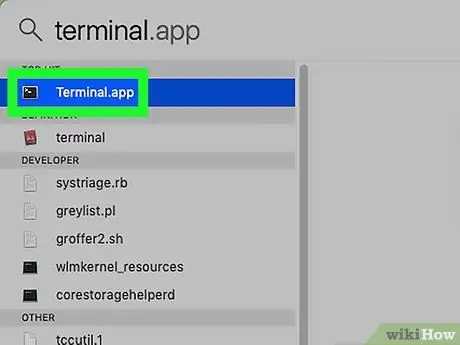
Kauj Ruam 3. Nyem rau qhov xaiv

"Terminal" ob zaug.
Qhov kev xaiv no yog qhov kev xaiv saum toj kawg nkaus hauv kev tshawb pom tsom teeb. Lub davhlau ya nyob twg yuav qhib tom qab ntawd.
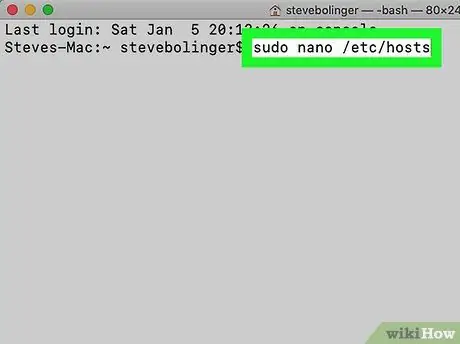
Kauj Ruam 4. Qhib cov ntawv host ("hosts")
Nkag mus sudo nano /etc /hosts, tom qab ntawd nias Rov qab.
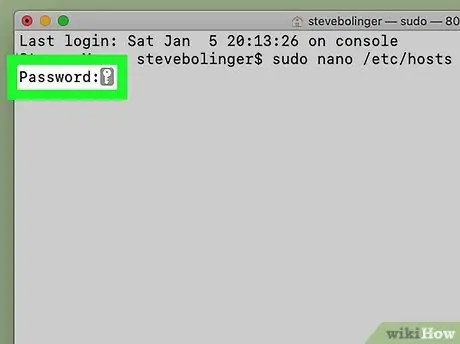
Kauj Ruam 5. Ntaus tus lej computer
Sau tus password uas koj siv los nkag rau hauv koj lub computer thiab nias Rov qab tom qab. Cov ntaub ntawv "tswv" yuav qhib tam sim ntawd.
Cov ntawv cim tus lej zais yuav tsis tshwm nyob rau hauv lub qhov rai Terminal li lawv tau ntaus
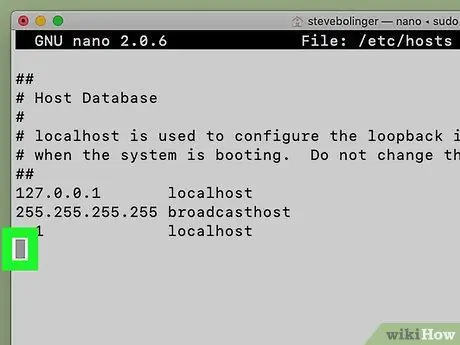
Kauj Ruam 6. Xaub tus cursor flashing hauv qab nplooj ntawv
Nias kom txog thaum tus cursor mus txog qhov kawg ntawm kab kawg ntawm nplooj ntawv thiab nias Return.
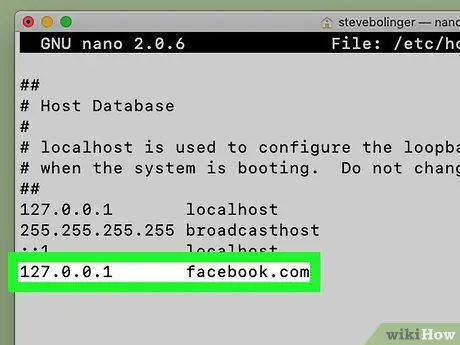
Kauj Ruam 7. Ntxiv qhov chaw rau daim ntawv teev npe thaiv
Ua raws cov theem no txhawm rau thaiv cov vev xaib hauv koj tus browser:
- Sau 127.0.0.1 thiab nias Tab.
- Nkag mus rau qhov chaw nyob ntawm lub xaib koj xav thaiv, yam tsis muaj ntu "www" (piv txwv li "facebook.com").
- Nias Rov qab los ntxig kab tshiab, tom qab ntawd rov ua ob kauj ruam saum toj no rau lwm qhov chaw koj xav thaiv.
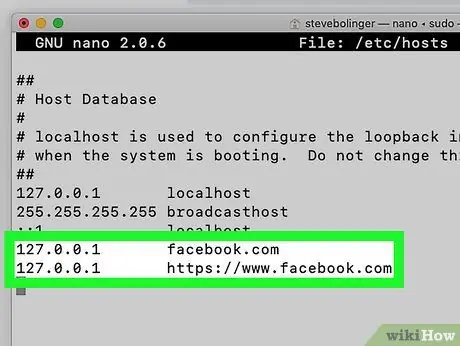
Kauj Ruam 8. Thaiv qhov chaw ntawm Google Chrome nrog txoj hauv kev no
Cov kauj ruam saum toj no tuaj yeem thaiv qhov chaw hauv feem ntau cov browser, tab sis Google Chrome muaj qhov sib txawv me ntsis. Txhawm rau thaiv qhov chaw ntawm Google Chrome, koj yuav tsum suav nrog qhov chaw thiab "www. [Site].com" version ntawm qhov chaw nyob tom qab "[site].com" version.
- Txhawm rau thaiv Facebook, piv txwv li, ntaus hauv 127.0.0.1 facebook.com www.facebook.com.
- Kuj ntxiv qhov "http:" lossis "https:" version ntawm nplooj ntawv (piv txwv li 127.0.0.1 facebook.com https://www.facebook.com txhawm rau ua kom qhov chaw muaj peev xwm raug thaiv.
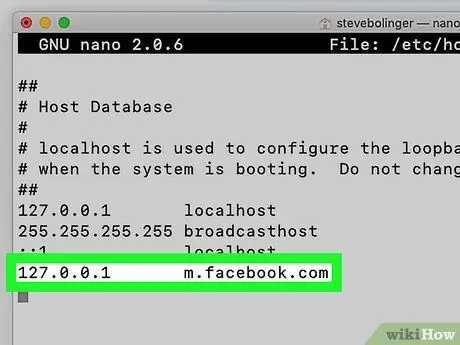
Kauj Ruam 9. Thaiv lwm txoj hauv kev ntawm qhov chaw nyob sib xws
- IP chaw nyob - Koj tuaj yeem nrhiav tus IP chaw nyob thiab thaiv nws hauv "cov tswv" cov ntaub ntawv kom tib neeg nkag tsis tau qhov chaw ntawm nws tus IP chaw nyob.
- Mobile site - Qhov chaw "m." nyob rau pem hauv ntej ntawm qhov chaw nyob (piv txwv li "m.facebook.com", thiab tsis yog "facebook.com") txhawm rau thaiv lub mobile version ntawm lub vev xaib hauv nqe lus nug.
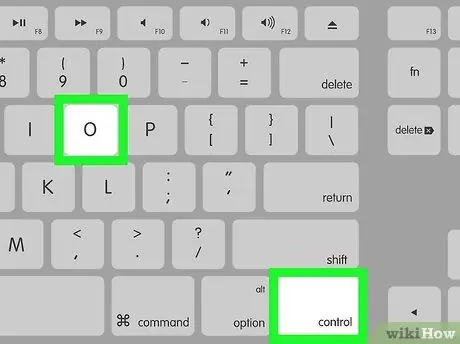
Kauj ruam 10. Txuag kev hloov pauv thiab kaw lub qhov rai editor
Thaum txhua qhov chaw nyob uas koj xav thaiv tau nkag mus, khaws cov kev hloov pauv thiab kaw lub qhov rais los ntawm nias Control+O thiab qhov Rov Qab Rov Qab no tom qab.
Txhawm rau kaw cov ntawv "tswv", nyem Control+X
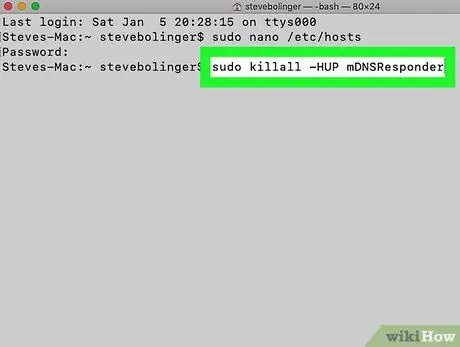
Kauj Ruam 11. Tshem lub computer lub DNS cache
Kauj Ruam 1. Mus rau ntawm Block Site page
Koj tuaj yeem teeb tsa Block Site txuas ntxiv los ntawm nplooj ntawv ntawd.
Thaiv Qhov Chaw tso cai rau koj thaiv ib nplooj ntawv tshwj xeeb lossis tag nrho lub vev xaib. Koj tseem tuaj yeem teeb tus password kom lwm tus neeg siv tsis tuaj yeem hloov daim ntawv teev npe
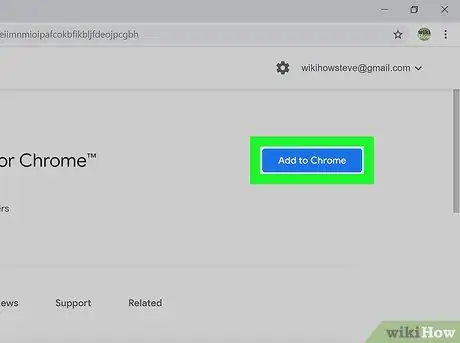
Kauj Ruam 2. Nyem ADD TO CHROME
Lub pob xiav no tshwm nyob rau sab xis saum toj ntawm nplooj ntawv.
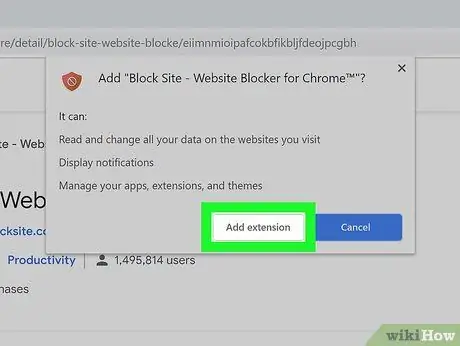
Kauj Ruam 3. Nyem Ntxiv qhov txuas ntxiv thaum nug
Lub pob no yog nyob rau sab saum toj ntawm nplooj ntawv. Thaum nyem, qhov txuas ntxiv yuav raug teeb tsa hauv qhov browser.
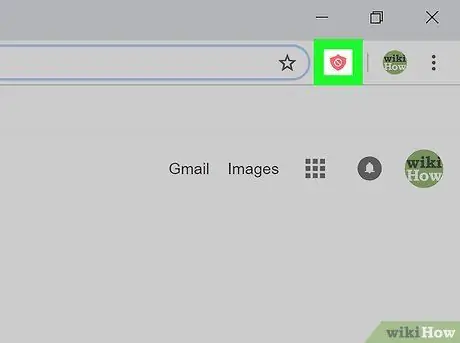
Kauj Ruam 4. Xaiv lub Block Site icon
Nws yog daim iav thaiv nyob rau sab saum toj-sab xis ntawm nplooj ntawv Chrome. Cov ntawv qhia zaub mov nco-down yuav qhib tom qab.
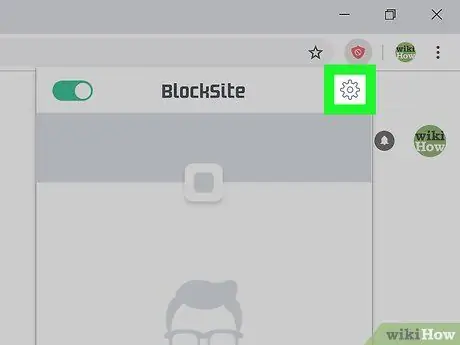
Kauj Ruam 5. Nyem Kho kom raug cov npe block sites
Qhov kev xaiv no yog nyob hauv cov ntawv qhia zaub mov nco-down. Cov Block Site nplooj ntawv yuav thauj khoom.
Koj kuj tseem tuaj yeem xaiv lub cim iav nyob rau sab xis saum toj ntawm cov ntawv qhia zaub mov qhib kom qhib Lub Vev Xaib nplooj ntawv
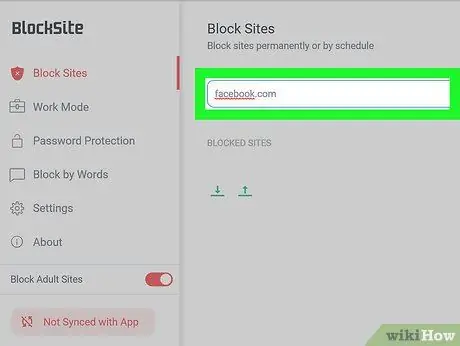
Kauj Ruam 6. Sau qhov chaw nyob uas koj xav thaiv
Nyem rau "Nkag mus rau lub vev xaib" daim teb nyob rau sab saum toj ntawm nplooj ntawv thiab nkag mus rau qhov chaw nyob ntawm lub xaib uas koj xav thaiv.
Yog tias koj xav tshwj xeeb thaiv ib nplooj ntawv ntawm lub xaib, mus saib nplooj ntawv ntawd, luam qhov chaw nyob los ntawm txhaj rau qhov chaw nyob nyob rau sab saum toj ntawm koj tus browser, thiab nias qhov luv Ctrl+C (Windows) lossis Command+C (Mac)
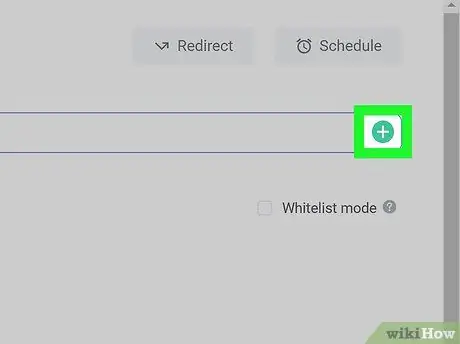
Kauj ruam 7. Nyem rau
Lub pob no yog sab xis ntawm kab ntawv. Lub xaib yuav raug ntxiv tam sim rau hauv Block Site site block list.
Koj tuaj yeem tshem tus xaib los ntawm daim ntawv teev npe txhua lub sijhawm los ntawm txhaj lub cim lub voj voog liab rau sab xis ntawm lub xaib URL hauv cov npe
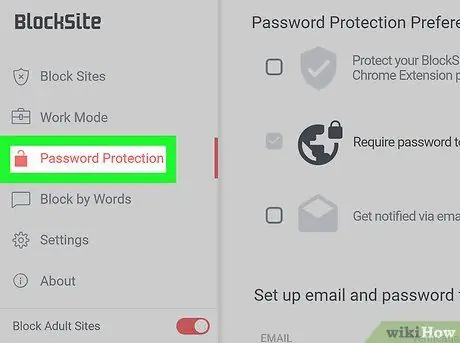
Kauj Ruam 8. Nyem Tiv Thaiv Tus Kheej
Cov ntawv no yog nyob rau sab laug ntawm Block Site page.
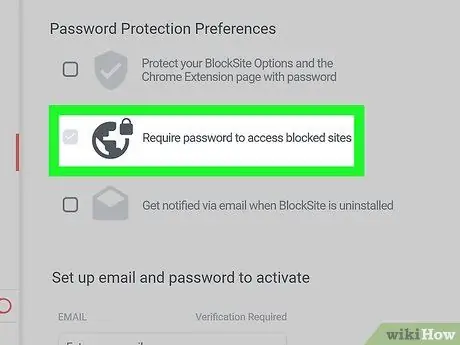
Kauj Ruam 9. Kos rau qhov "Xav kom muaj tus password nkag mus rau Block Site menu"
Tus lej lo lus zais yuav tshwm rau hauv qab ntawm nplooj ntawv.
Koj kuj tseem tuaj yeem txheeb xyuas "Enable password access to blocked pages" kom tuaj yeem nkag mus rau qhov chaw raug thaiv siv tus password
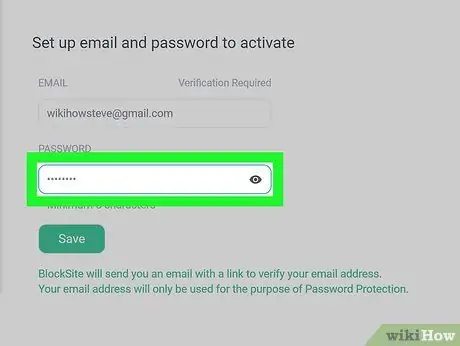
Kauj ruam 10. Los so qhov screen thiab sau tus password
Ntaus tus password (tsawg kawg tsib tus cim) rau hauv kab lus hauv qab ntawm nplooj ntawv.
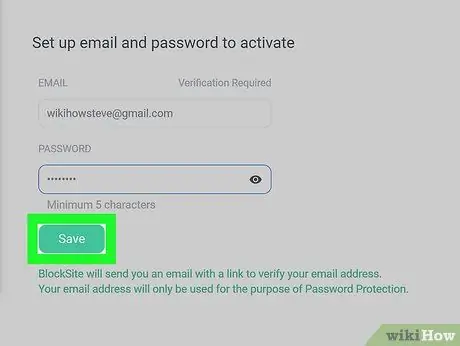
Kauj Ruam 11. Xaiv Teeb Tus Password
Qhov kev xaiv no yog sab xis ntawm daim teb nkag. Ib lo lus zais yuav tsim thiab siv rau qhov thaiv qhov txuas ntxiv.
- Thaum koj xav nkag mus rau Block Sites yav tom ntej, nkag mus rau tus password uas tau teeb tsa ua ntej koj tuaj yeem ntxiv lossis tshem tawm cov chaw.
- Yog tias koj tsis nco qab Block Site lo lus zais, txoj cai-nias lub Block Site extension icon, ces xaiv " Tshem tawm ntawm Chrome ”.
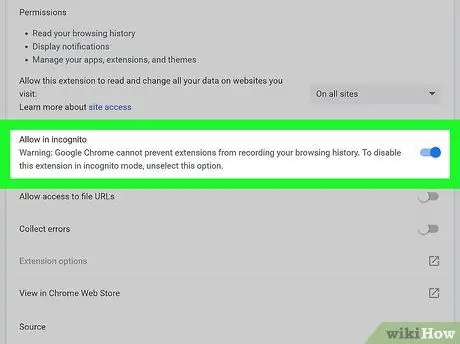
Kauj Ruam 12. Cia Block Site khiav hauv hom kev zais (hom tsis qhia npe)
Ib txoj hauv kev kom nyob ib puag ncig cov kev txwv ntawm qhov kev txuas ntxiv no yog siv hom tsis qhia paub. Luckily, koj tuaj yeem pab Block Site hauv hom ntawd kom ua rau txwv kev txwv tsis pub tawg:
- Xaiv " ⋮ ”
- Nyem " Ntau yam cuab yeej ”
- Xaiv " Txuas ntxiv ”
- Xaiv " NTAWV "Uas yog nyob hauv ntu" Block Site ".
-
Nyem qhov grey "Allow in incognito" switch

Android7switchoff
Txoj Kev 4 ntawm 4: Ntawm Firefox
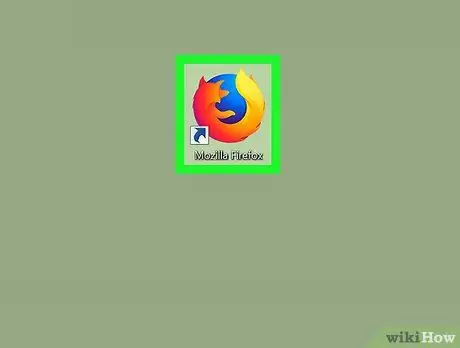
Kauj Ruam 1. Qhib Firefox
Lub cim zoo li hma liab txiv kab ntxwv puag ncig lub ntiaj teb xiav.
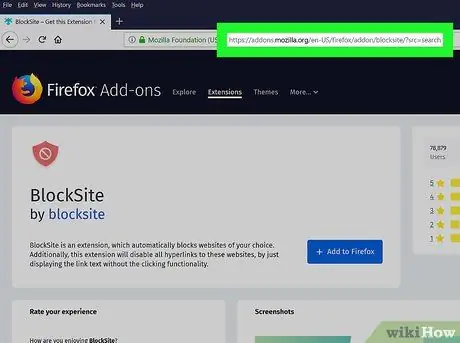
Kauj Ruam 2. Mus ntsib Block Site add-on page
Qhov thaiv qhov chaw ntxiv tuaj yeem rub tawm los ntawm nplooj ntawv no.
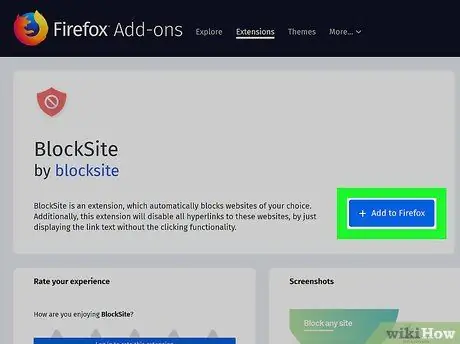
Kauj Ruam 3. Nyem rau + Ntxiv rau Firefox khawm
Nws yog lub pob xiav nyob nruab nrab ntawm nplooj ntawv. Los so qhov screen kom pom nws.
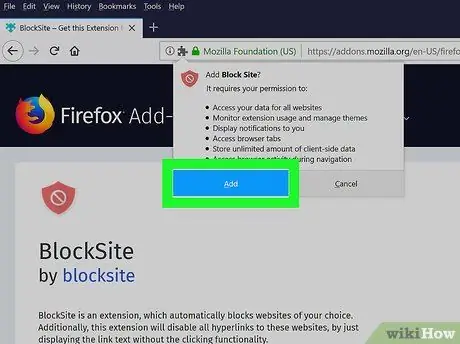
Kauj Ruam 4. Nyem Ntxiv thaum hais kom sai
Qhov kev xaiv no yog nyob rau sab saum toj ntawm koj tus browser. Qhov Block Site add-on yuav raug teeb tsa hauv Firefox.
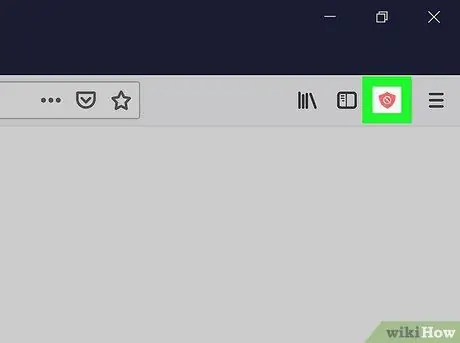
Kauj Ruam 5. Xaiv lub Block Site icon
Nws yog lub cim txiv kab ntxwv daim iav nyob rau sab xis-sab xis ntawm lub qhov rais. Cov ntawv qhia zaub mov nco-down yuav qhib.
Koj yuav tsum tau nyem rau " tau nws "Nyob rau hauv cov ntawv qhia zaub mov nco-down ua ntej txav mus rau qib tom ntej.
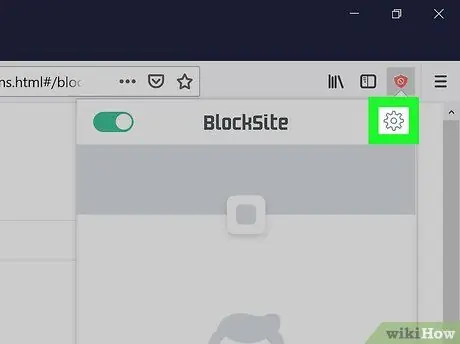
Kauj Ruam 6. Nyem Kho kom raug cov npe block sites
Qhov kev xaiv no yog nyob hauv cov ntawv qhia zaub mov nco-down. Cov nplooj ntawv thaiv qhov chaw yuav tshwm tom qab ntawd.
Koj tseem tuaj yeem nkag mus rau Block Site nplooj ntawv los ntawm txhaj lub iav icon nyob rau sab xis saum toj ntawm cov ntawv qhia zaub mov nco
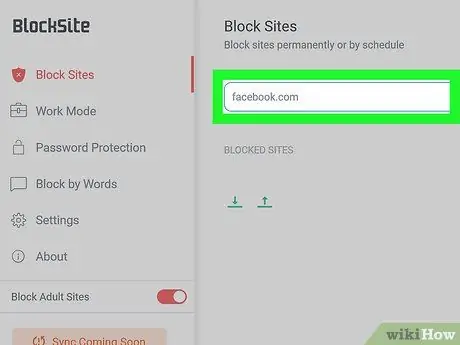
Kauj Ruam 7. Sau qhov chaw nyob uas koj xav thaiv
Nyem rau "Nkag mus rau lub vev xaib" teb rau saum toj ntawm nplooj ntawv thiab nkag mus rau qhov chaw nyob uas koj xav thaiv.
Yog tias koj xav tshwj xeeb thaiv ib nplooj ntawv ntawm lub xaib, mus saib nplooj ntawv ntawd, luam qhov chaw nyob los ntawm txhaj rau qhov chaw nyob nyob rau sab saum toj ntawm koj tus browser, thiab nias qhov luv Ctrl+C (Windows) lossis Command+C (Mac)
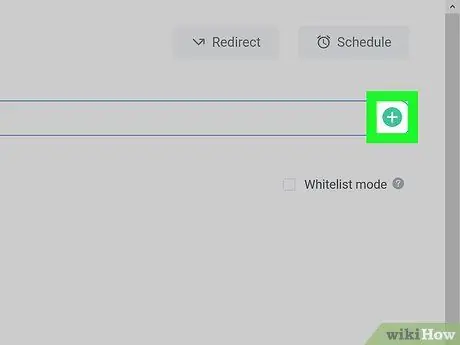
Kauj Ruam 8. Xaiv
Lub pob no tshwm rau sab xis ntawm qhov chaw nyob. Qhov chaw nkag mus yuav raug ntxiv tam sim rau hauv Block Site block list.
Koj tuaj yeem tshem tus xaib los ntawm daim ntawv teev npe txhua lub sijhawm los ntawm txhaj lub cim lub voj voog liab rau sab xis ntawm lub xaib URL hauv cov npe
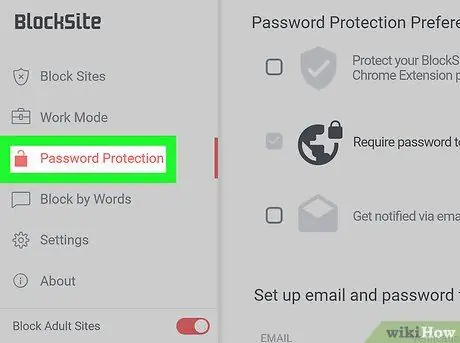
Kauj Ruam 9. Nyem Tiv Thaiv Tus Kheej
Cov ntawv no yog nyob rau sab laug ntawm Block Site page.
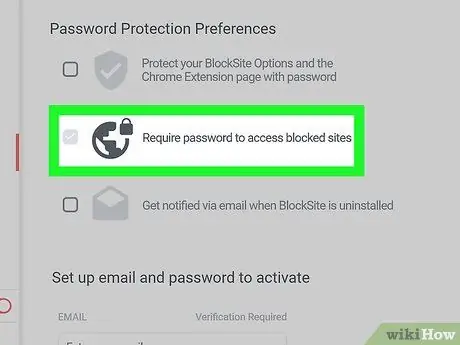
Kauj Ruam 10. Kos rau lub npov "Xav kom muaj tus lej nkag mus nkag rau Block Site menu"
Tus lej lo lus zais yuav tshwm rau hauv qab ntawm nplooj ntawv.
Koj kuj tseem tuaj yeem txheeb xyuas "Enable password access to blocked pages" kom tuaj yeem nkag mus rau qhov chaw raug thaiv siv tus password
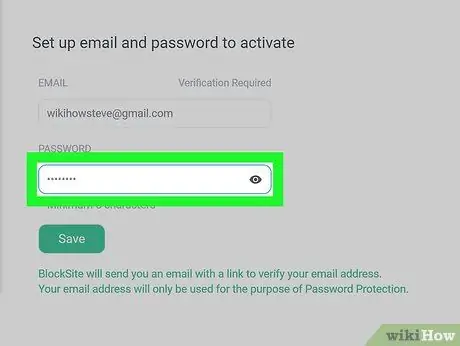
Kauj Ruam 11. Los so qhov screen thiab sau tus password
Ntaus tus password uas tsawg kawg tsib tus cim ntev rau hauv kab lus hauv qab ntawm nplooj ntawv.
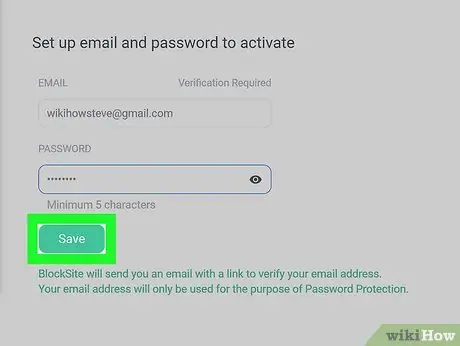
Kauj Ruam 12. Xaiv Teeb Tus Password
Qhov kev xaiv no yog sab xis ntawm daim teb nkag. Ib lo lus zais yuav tsim thiab siv rau qhov thaiv qhov chaw ntxiv.
- Thaum koj xav nkag mus rau Block Sites yav tom ntej, nkag mus rau tus password uas tau teeb tsa ua ntej koj tuaj yeem ntxiv lossis tshem tawm cov chaw.
- Yog tias koj tsis nco qab koj tus Block Site password, koj tuaj yeem tshem qhov ntxiv ntawm Firefox los ntawm txhaj " ☰", xaiv" Ntxiv-ons, thiab nyem " Tshem tawm "Rau sab xis ntawm" Block Site "kev xaiv ntawm nplooj ntawv" Extensions ".







